Mobiilisovelluksen määrittäminen
Dynamics 365 Field Service -mobiilisovellus on suunniteltu ja optimoitu kentällä toimiville teknikoille. He voivat käyttää Field Servicen työtilauksia, asiakasresursseja, tilejä ja yhteyshenkilöitä. Sovellus on kehitetty Microsoft Power Platformin päälle mallipohjaisena sovelluksena. Voit mukauttaa sen liiketoiminnan tarpeiden mukaan muiden mallipohjaisten sovellusten tapaan.
Lisätietoja on seuraavassa videossa.
edellytykset
Field Service -mobiilisovelluksen käyttö edellyttää, että Field Service on asennettu ja määritetty.
Käyttöoikeusroolien delegoiminen Field Service Mobile -sovellukseen
Siirry kohtaan https://make.powerapps.com/>Sovellukset vasemmanpuoleisessa ruudussa.
Etsi mallipohjainen Field Service Mobile -sovellus ja valitse kolme pistettä (...).
Valitse Jaa ja delegoi sovellus Field Service - Resurssi-, Field Service - Järjestelmänvalvoja- tai muille käyttöoikeusrooleille, jotka tarvitsevat mobiilisovelluksen käyttöoikeuden.
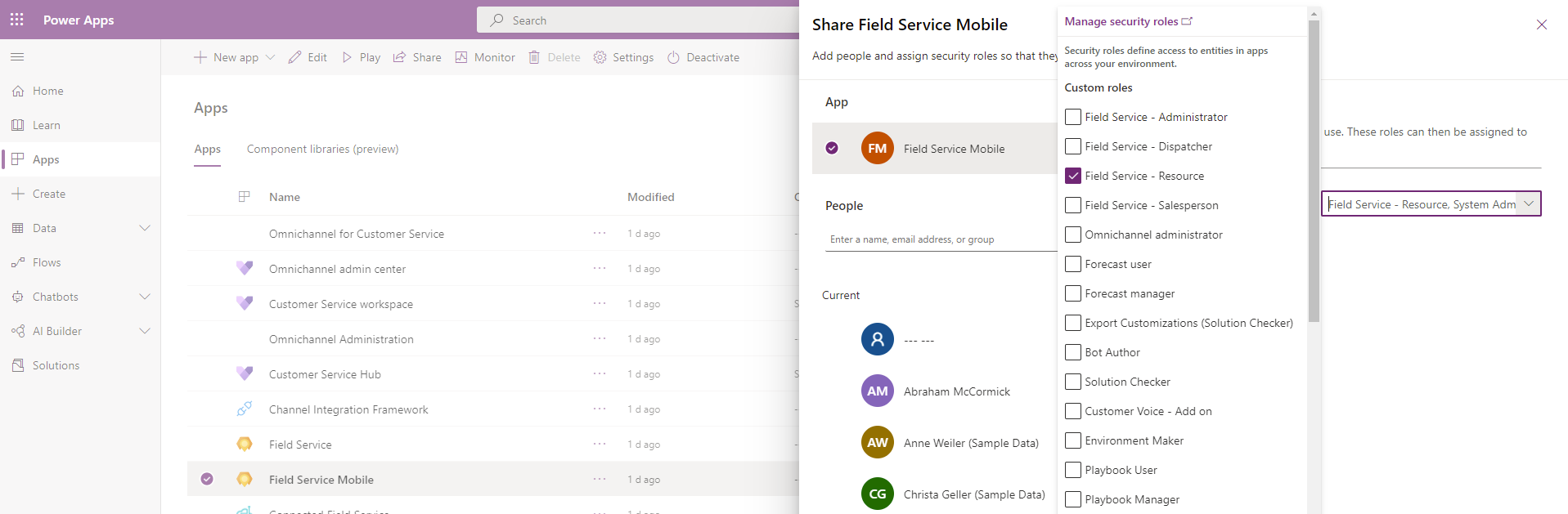
Soveltuvien käyttöoikeusroolien delegoiminen mobiilisovelluksen käyttäjille
Määritä Field Service -käyttäjille Field Service - Resurssi -käyttöoikeusrooli ja kentän Field Service - Resurssi -suojausprofiili. Lisätietoja on kohdassa Käyttäjien, käyttöoikeuksien ja käyttöoikeusroolien määrittäminen. Vaihtoehtoisesti etulinjan työtekijän asetusten avulla voit luoda nopeasti etulinjan työtekijän ja automatisoida asennusvaiheita.
Käyttäjät, joilla on nämä käyttöoikeusroolit, voivat kirjautua mobiilisovellukseen teknikkona.
Päivitetty mobiilikäyttökokemus
Dynamics 365 Field Service -mobiilisovelluksen päivitetty käyttökokemus auttaa huoltoteknikkoja pääsemään nopeasti kaikkiin tarvitsemiinsa tietoihin. Se tarjoaa tutun mobiilinavigoinnin, eleet ja ohjausobjektit työtilausten, tehtävien, palveluiden ja tuotteiden hallintaan. Teknikot säästävät arvokasta aikaa Field Servicen Copilotin avulla, kun he voivat päivittää varauksen tilan nopeasti tai saada yhteenvedon työtilauksesta. He voivat jopa saada yksityiskohtaisia tietoja tehtävistä upotetun Dynamics 365 Guidesin avulla, joka sisältää vaiheittaiset ohjeet, kuvat ja videot.
Päivitetyn mobiilikäyttökokemuksen määritysvaihtoehdot ovat Field Service Mobile -sovellusmoduulin asetusalueella. Organisaation tekijät voivat näiden asetusten avulla ottaa käyttöön uuden käyttökokemuksen ja sen ominaisuudet.
Jos käytät mukautettua sovellusmoduulia etkä näe asetusaluetta, katso asetusalueen näyttämisen ohjeet vianmääritysoppaasta.
Uuden mobiilikäyttökokemuksen käyttöönotto
Tarvitset Field Service – Järjestelmänvalvoja -oikeudet, jotta voit ottaa päivitetyn käyttökokemuksen käyttöön.
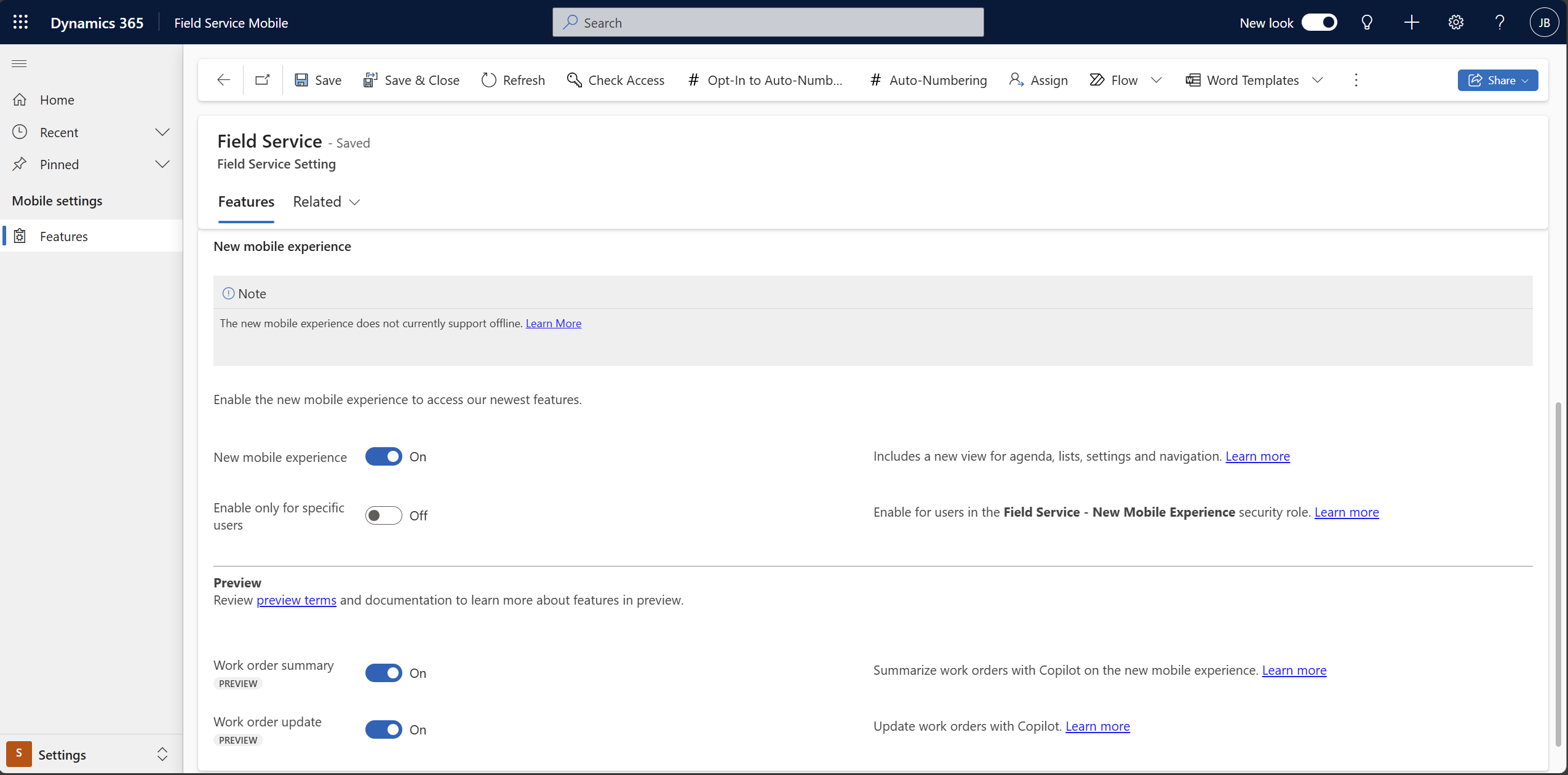
Avaa Field Service Mobile -sovellusmoduuli selaimessa.
Siirry Asetukset-alueelle ja siirry kohtaan Mobiiliasetukset>Ominaisuudet.
Ota Uusi mobiilikokemus -asetus käyttöön, jos haluat nähdä kaikki uuden kokemuksen määritysvaihtoehdot. Voit ottaa uuden kokemuksen käyttöön kaikille ympäristön käyttäjille tai yksittäisille käyttäjille. Jos otat sen käyttöön vain yksittäisille käyttäjille, nykyiset käyttäjät saavat edelleen Unified Interface -kokemuksen, kun taas käyttäjät, joilla on Field Service – Uusi mobiilikokemus -käyttöoikeusrooli, näkevät uuden mobiilikokemuksen.
Tallenna muutokset ja julkaise päivitetty sovellus, jotta muutokset näkyvät käyttäjille.
Käyttäjien ei tarvitse ladata uutta sovellusta. Varmista kuitenkin, että asennettuna on vähintään sovellusversio 2408.2 ja ratkaisun versio 8.8.122.6.
Päivitetyn käyttökokemuksen ominaisuuksien ottaminen käyttöön
Kun olet ottanut uuden mobiilikokemuksen käyttöön, voit halutessasi ottaa käyttöön esiversio-ominaisuuksia, kuten avustajan taidot, jotka ovat käytettävissä uudessa mobiilikokemuksessa.
Avaa Field Service Mobile -sovellusmoduuli selaimessa.
Siirry Asetukset-alueelle ja siirry kohtaan Mobiiliasetukset>Ominaisuudet.
Ota Esiversio-osassa käyttöön ominaisuudet, joita käyttäjät voivat käyttää:
Uuden kokemuksen rajoitukset
Offline-tilaa ei tueta. Käyttäjät, jotka ovat ottaneet käyttöön offline-tilaisen käytön, eivät näe uutta käyttökokemusta. Jos käyttäjä on offline-tilassa yrittäessään käyttää uutta mobiilikokemusta, hän palaa sen sijaan perinteiseen Unified Interface -kokemukseen.
Uusi käyttökokemus ei ole käytettävissä Windows-sovelluksessa, ja sovellus näyttää sen sijaan Unified Interface -kokemuksen.
Lataa sovellus ja kirjaudu sisään
Lataa Field Service -mobiilisovellus haluamaasi ympäristöön ja kirjaudu sisään tunnistetiedoillasi.